Tutorial Windows: Cara Memperbaiki Registri Dengan Peringatan Registry Editor Error Opening
Senin, 11 Januari 2021 06:22 WIB
Problem: Error message “An error is preventing this key from being opened” saat membuka kunci registri tertentu di Editor Registri pada Windows.
Dari : https://www.kreativeunit.com/
Problem: Error message “An error is preventing this key from being opened” saat membuka kunci registri tertentu di Editor Registri pada Windows.
Detail pesan galat mungkin berbeda bergantung pada kunci registri yang Anda coba buka, berikut ini adalah pesan galat lengkap:
- Error Opening Key
- Key cannot be opened.
- An error is preventing this key from being opened.
- Details: The system cannot find the file specified.
- Details: Access is denied.
SS :
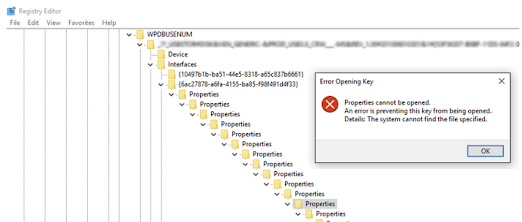
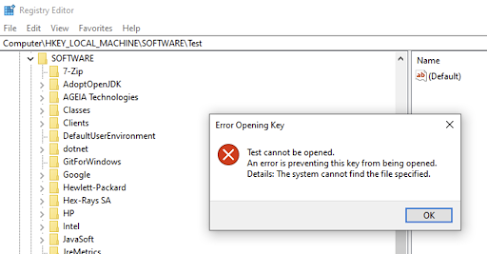
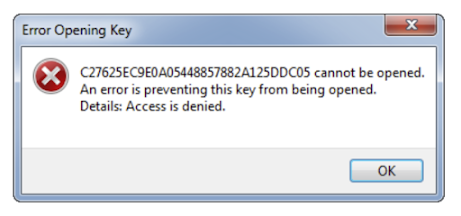
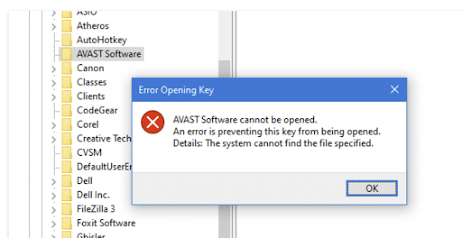
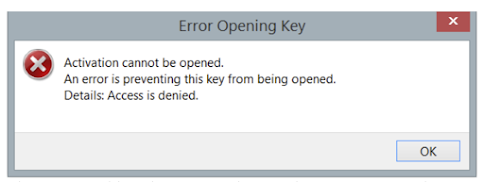
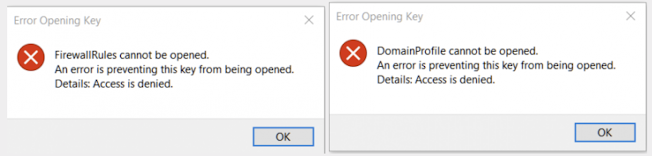
Ikuti langkah-langkah solusi di bawah ini untuk menyelesaikan masalah
Potensi Penyebab
- Editor Registri tidak dapat menangani permintaan pencarian karena kunci registri, lokasi, atau nama data terlalu panjang
- Akun masuk Windows Anda tidak memiliki izin yang diperlukan untuk membuka, mengubah, atau menghapus kunci registri khusus ini
- Reparse point atau registry link dengan target key path hilang.
Solusi 1: Akses Secara Manual
Anda dapat mencoba untuk membagi permintaan pencarian atau mengakses lokasi kunci registri secara manual.
Solusi 2: Jalankan Peninjau Suntingan Registri dengan Akun SISTEM
- Langkah 1 : Unduh PsExec dari Microsoft Sysinternals. Versi saat ini adalah v2.2.
- Langkah 2 : Buka zip file zip terkompresi yang diunduh dan Anda akan mendapatkan folder bernama PSTools.
- Langkah 3 : Salin dan tempel semua konten di dalam folder PSTools ke jalur yang dapat dieksekusi, biasanya > C:\Windows\System32
- Langkah 4 : Tekan tombol Windows sekali.
- Langkah 5 : Ketik cmd di kotak pencarian.
- Langkah 6 : Pilih opsi Jalankan sebagai administrator untuk membuka prompt perintah yang ditinggikan.
- Langkah 7 : Masukkan perintah berikut untuk meluncurkan Editor Registri dengan akun SISTEM : psexec -i -d -s c:\windows\regedit.exe
- Langkah 8 : Cari kueri lagi.
Solusi 3: Hapus Reparse Points menggunakan Regln
- Langkah 1 : Unduh Regln dari GitHub.
- Langkah 2 : Salin dan tempel regln.c ke jalur yang dapat dieksekusi, biasanya C:\Windows\System32
- Langkah 3 : Tekan tombol Windows sekali.
- Langkah 4 : Ketik cmd di kotak pencarian.
- Langkah 5 : Pilih opsi Run as administrator untuk membuka prompt perintah yang ditinggikan.
- Langkah 6 : Masukkan perintah berikut untuk menghapus tautan registri: regln -d
* Ganti kunci tautan dengan kunci registri yang menyebabkan kesalahan.
Sumber : https://www.kreativeunit.com/2021/01/ERROR-Registry.html
Penulis Indonesiana
0 Pengikut

Bagaimana Memperbaiki Kesalahan 0x887c0032 Pada Windows 10
Senin, 8 Februari 2021 09:09 WIB
6 Cara Menguasai Bahasa Baru
Rabu, 27 Januari 2021 09:14 WIBBaca Juga
Artikel Terpopuler

 0
0

 Berita Pilihan
Berita Pilihan







 96
96 0
0















